WPS中如何设置表格数据与文档数据同步更新?
1、如图所示,我们复制表格中数据到文档中。

2、首先,全选表格数据,然后复制。
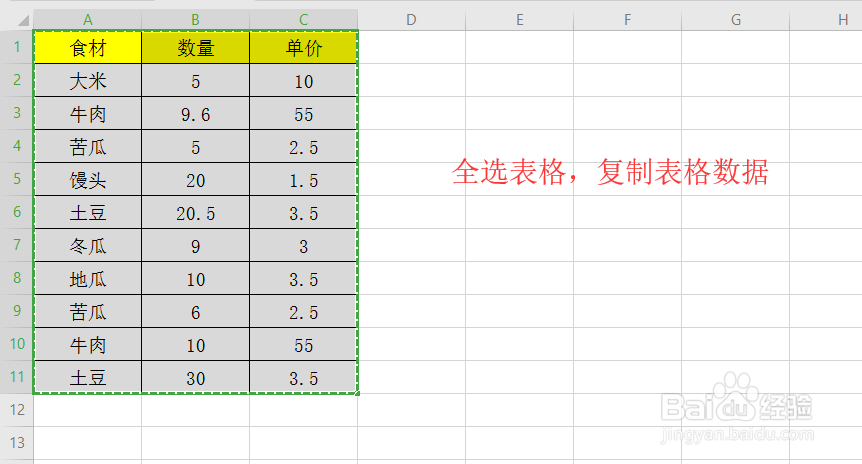
3、打开文档,鼠标右击点击“选择性粘贴”。

4、在窗口中选择“粘贴链接”。
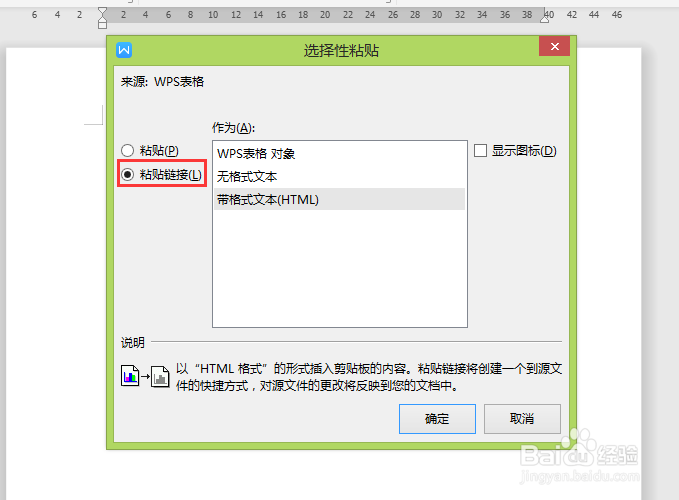
5、接着选择“WPS表格 对象”,点击确定即可。
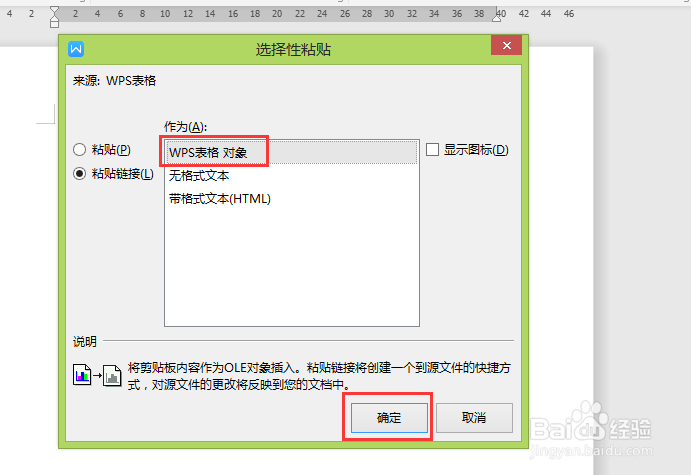
6、我们变动表格中大米数量,把5改为7。

7、这样,文档中的数据会自动同步更新。
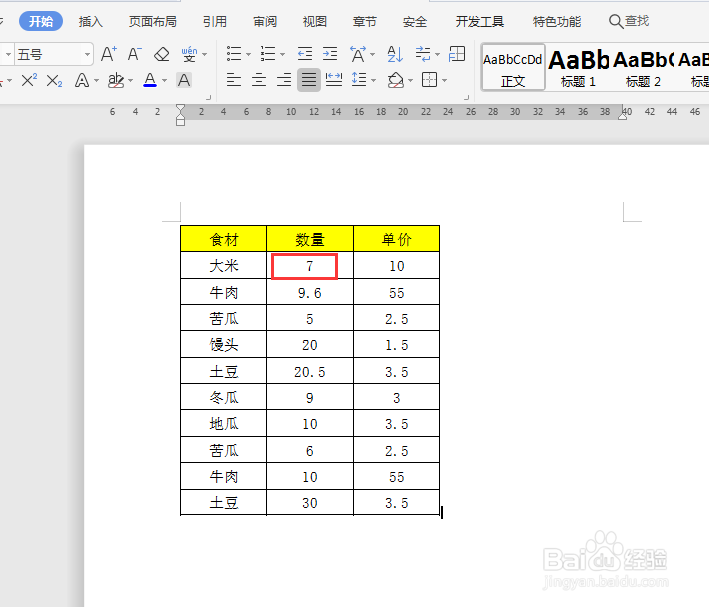
声明:本网站引用、摘录或转载内容仅供网站访问者交流或参考,不代表本站立场,如存在版权或非法内容,请联系站长删除,联系邮箱:site.kefu@qq.com。
阅读量:184
阅读量:96
阅读量:102
阅读量:177
阅读量:39